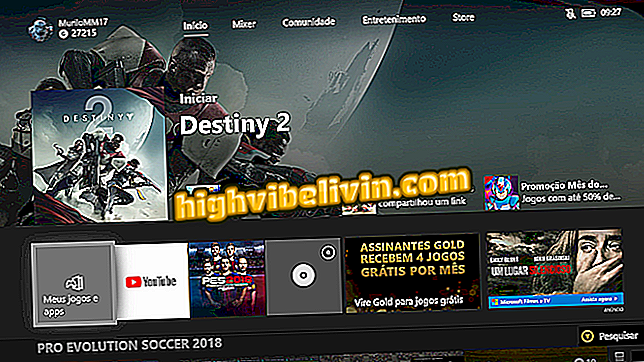Cara mengonversi gambar HEIC dari iOS 11 ke JPEG di PC Windows
Salah satu fitur baru iOS 11 untuk iPhone 7, iPhone 8 dan iPhone X adalah penerapan format gambar yang lebih ringan, tetapi itu dapat menyebabkan masalah bagi pengguna PC. Teknologi High Efficieny Image Format (HEIF) menggantikan JPEG klasik pada smartphone Apple dan mengambil foto mengambil lebih sedikit ruang memori dengan tetap menjaga kualitas. Namun, ketik file mendapatkan ekstensi .heic, yang tidak dikenali oleh komputer Windows 10. Jika Anda memiliki iPhone dan PC dengan sistem Microsoft, Anda perlu mengonversi gambar. Lihat kiat untuk melakukan ini.
Cara mengonversi banyak foto sekaligus di Windows dan MacOS
Apa itu HEIF (.heic)?
HEIF adalah mesin kompresi gambar baru berdasarkan teknologi HEVC (Efisiensi Video Tinggi), dibuat untuk video dan juga debut pada iPhone dari iOS 11. Apple telah mengadaptasi fitur untuk bekerja dengan file multimedia apa pun yang dibuat oleh ponsel . Menurut perusahaan, file dapat menempati hingga setengah ruang dalam memori.
Hanya model dari iPhone 7 yang kompatibel dengan yang baru. Itu berarti iPhone 6S, iPhone 6 dan iPhone 5S, meskipun mereka juga menerima iOS 11, tidak membawa fungsi baru untuk foto dan video lebih ringan.
Saat berbagi foto di jejaring sosial, iOS 11 secara otomatis mengonversi file .heic sehingga dapat dibaca oleh perangkat lain. Di sisi lain, hal yang sama tidak terjadi ketika Anda memindahkan gambar secara manual dari memori iPhone ke komputer Anda: macOS mendukung HEIF (.heic), tetapi Windows 10 tidak.
Cara mengonversi .heic ke .jpg
Langkah 1. Pergi ke CloudConvert (cloudconvert.com/heic-to-jpg) dan klik "Pilih file". Pilih foto dalam format .heic yang sudah ditransfer dari iPhone ke PC untuk dikonversi;

Klik dan pilih foto dalam HEIC
Langkah 2. Konfirmasikan format output untuk .jpg dan klik "Mulai konversi".

Konversikan ke JPG
Selain CloudConvert, situs web HEIC ke JPG (heictojpg.com) juga memungkinkan Anda untuk mengubah foto iPhone menjadi gambar yang kompatibel dengan PC Windows Anda.
Kiat untuk mengambil foto iPhone ke PC
Anda dapat membuka foto yang dibuat dengan iPhone di komputer Anda tanpa mengandalkan konversi manual. Layanan penyimpanan online seperti Google Drive, Dropbox dan OneDrive sudah mengubah gambar secara otomatis dari .heic ke .jpg atau .png. Untuk memastikan fitur tersebut tersedia, Anda perlu memperbarui aplikasi pada platform tersebut di iPhone sebelum mengunggah file ke cloud. Kemudian unduh saja ke PC dan edit secara normal.